最近有些朋友反馈,电脑系统升级到Win10正式版后,在浏览网页时经常出现假死的情况,这该怎么办呢?下面VEVB武林网的小编给大家分享下具体解决方法。
原因分析:
其实,该问题是软件跟系统盘不是同一个硬盘导致的。
解决方法:
1、首先我们下载360驱动大师;
2、安装完成后打开,软件会自动开始检测扫描主机的硬件信息;
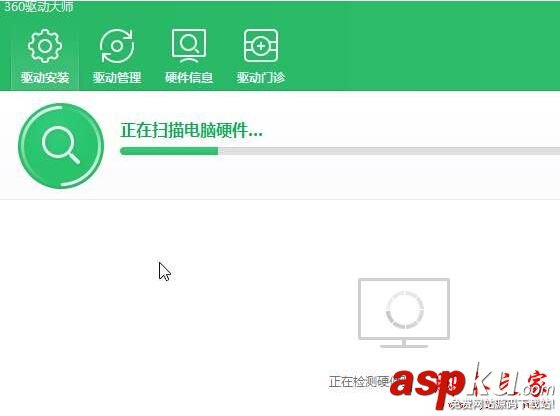
3、检查完成后,切换到“硬件信息”界面,在下面我们看一下处理器的型号,是【英特尔】还是【AMD】的;
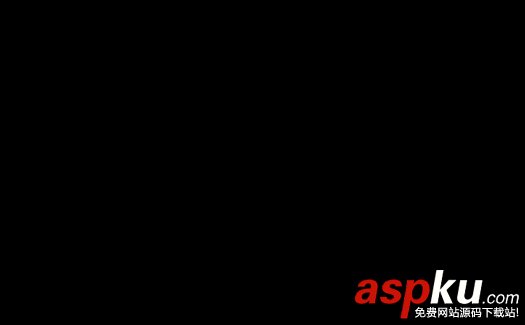
4、知道自己的处理器品牌后我们去网上搜索对应主板的ahci驱动,因特尔平台下载“英特尔RST”(Intel Rapid Storage Technology),AMD平台下载“AMD Chipset Drivers” 下载完成后将其解压出来,要注意的是,要按照系统的位数下载32位or64位;
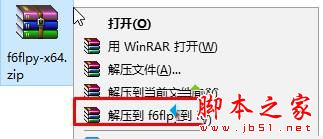
5、下载之后将压缩包解压,然后按下“Win+X”组合键打开快捷菜单,点击“设备管理器”;
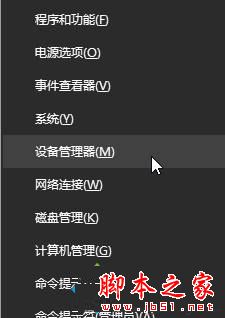
6、展开“IDE ATA/ATAPI的控制器”,在下面的驱动上单击右键,选择“属性”;
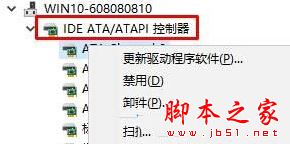
7、点击【驱动程序】选卡,点击下面的“更新驱动程序”;
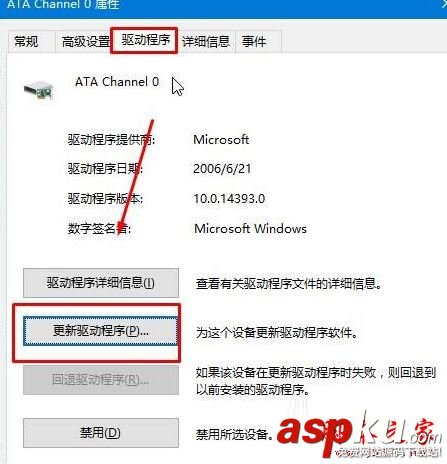
8、点击“浏览计算机以查找驱动程序软件”;
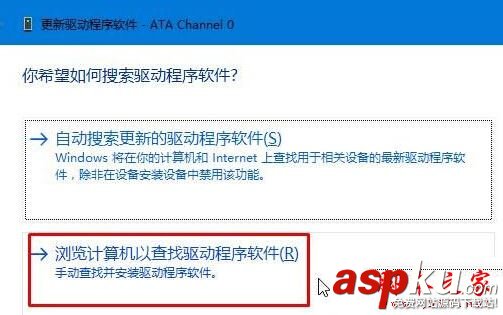
9、点击【从计算机的设备驱动程序列表中选项】;
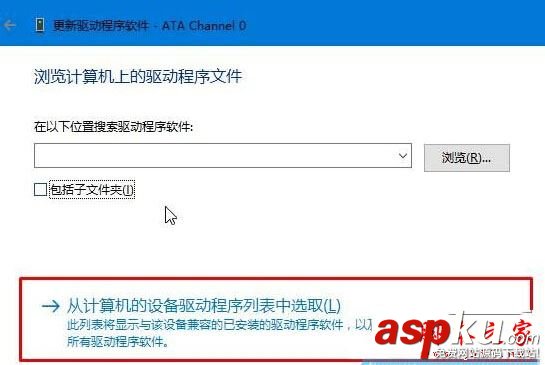
10、点击“从磁盘安装”;
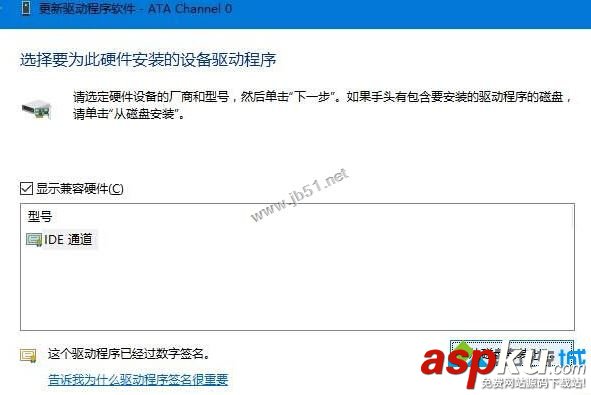
11、点击“浏览”,然后打开之前解决出来的驱动文件夹,选中“iaAHCI.inf”点击打开,然后点击【确定】;
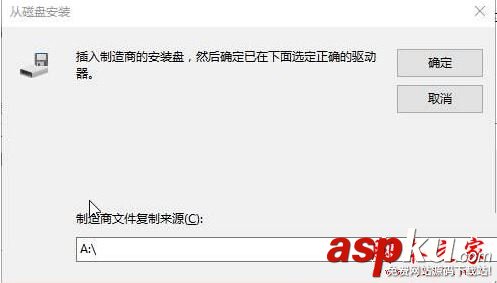
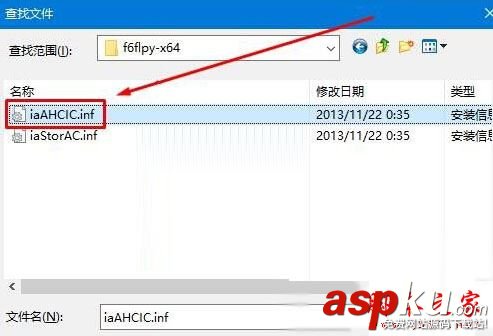
12、打开后会有许多型号让我们选择,驱动名前面都会带有“Intel(R)X”,比如小编的主板是H81的那么选择“Intel(R)8”开头的驱动,然后点击下一步就可以了。还记得之前去我们使用360驱动大师检测出来的硬件信息吗?忘记了话重新打开去看一下吧;
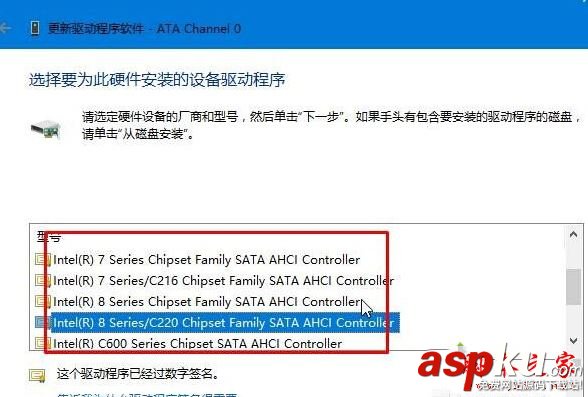
13、在弹出的警告框中点击“是”,安装完成后按提示重启计算机即可。
以上就是电脑升级Win10正式版后浏览网页时经常出现假死的原因及解决方法图文教程,遇到同样问题的朋友们,可以按照上述步骤手动操作一遍!
新闻热点
疑难解答